Ponovo priložene promene u Loop uz Copilot
Napomena: Osobe koje imaju licencu za Copilot za Microsoft 365 mogu da koriste Copilot u Loop i dele je sa drugima u svojoj organizaciji. Osobe u organizaciji bez licence za Copilot imaju ograničenu mogućnost da prikažu i uređuju sadržaj kreiran pomoću Copilot.
Copilot za Microsoft 365 u Loop programu olakšava kreiranje i uređivanje sadržaja sa saradnicima u realnom vremenu. Copilot takođe vam pomaže da pratite promene kada sarađujete. Možete da dobijete rezime promena sadržaja da biste izbegli zabunu, nerazumevanje ili dupliranje posla.
-
Na stranici Loop unesite promene postojećeg sadržaja. Da biste kreirali podsetnik za promene, uradite nešto od sledećeg:
Korišćenje menija „Više opcija“

-
Izaberite tri tačke pored dugmeta „Deli“.
-
Odaberite stavku „Podsetnik“ u meniju.
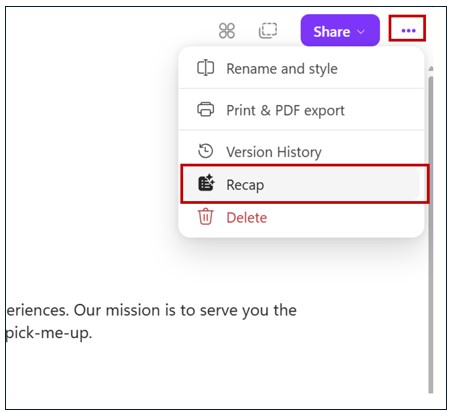
Korišćenje levog okna za navigaciju

-
U levom oknu za navigaciju u aplikaciji Loop pronađite stranicu koju želite ponovo da priložite i kliknite na dugme Još opcijaza stranicu.
-
Odaberite stavku „Podsetnik“ u meniju.
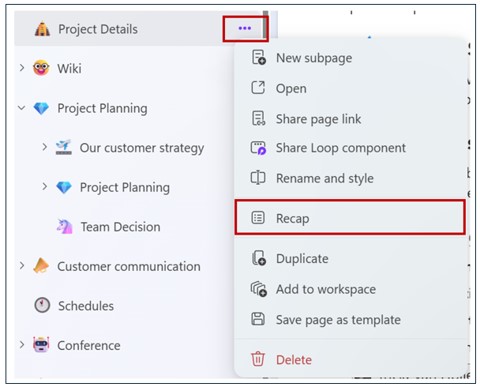
-
-
U prozoru „Podsetnik“ izaberite stavku „Kreiraj novi podsetnik“. Kada vi ili vaši saradnici kreirate podsetnik, on će se pojaviti u prozoru „Podsetnik“.
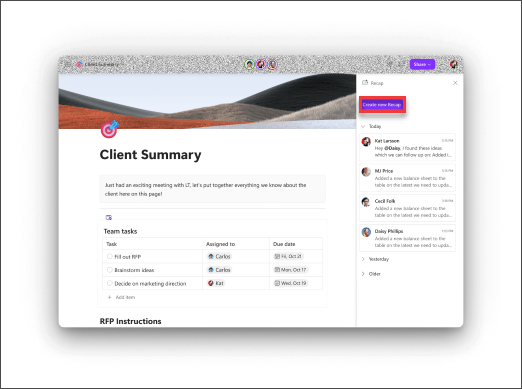
-
Izaberite stavku „Rezime za promene uz AI“. Copilot će generisati rezime promena. Možete da uredite generisani podsetnik da bi se uklopili u vaše potrebe i da @pomenete člana tima u okviru podsetnika.
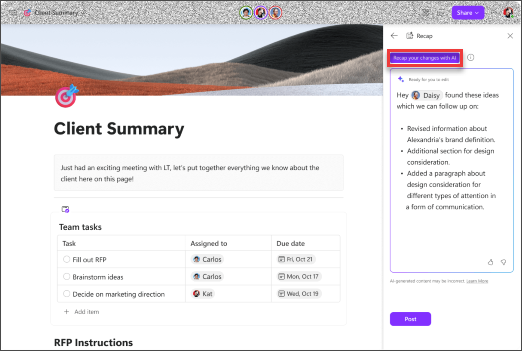
-
Nastavite da unosite promene u postojeći sadržaj. Izaberite opciju Rezime promena uz AI u bilo kom trenutku nakon unošenja promena da biste generisali novo podsetnik.
-
Ako treba da uredite objavljeni podsetnik, otvorite okno „Podsetnik“ i pronađite objavljeni podsetnik koji želite da uredite. Zatim izaberite meni sa 3 tačke i odaberite stavku „Uredi“.
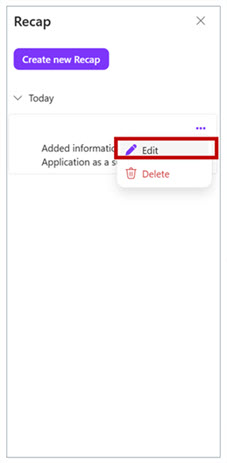
Napomena: Sadržaj koji generiše AI je možda netačan ili ne odražava sve izvršene promene.
Saznajte više
Dobro došli u Copilot u usluzi Loop
Rezimiranje stranice pomoću funkcije Copilot u aplikaciji Loop
Napravite više sa sadržajem vaše stranice uz uslugu Copilot u aplikaciji Loop











